Hauptmenü
![]()
Wie dies in einer Windows-Applikation üblich ist, sind alle Funktionen, die auf die momentane Selektion in der Applikation zutreffen, über das Hauptmenü erreichbar. Sämtliche Menüpunkte sind mittels Windows-üblicher Tastaturshortcuts erreichbar. Ein Beispiel dazu ist die Abkürzung [ALT]+[A]+[S], welche die Symbolleiste ein- und ausblendet. Für wichtige Funktionen gibt es noch komfortablere Shortcuts, wie das Drücken von F3, welche die Schnellsuche ein- respektive ausblendet.
Werkzeugleiste
![]()
Über die Schalter der Werkzeugleiste sind die wichtigsten Funktionen direkt erreichbar, ohne über das Hauptmenü gehen zu müssen. Fährt man mit der Maustaste über die einzelnen Knöpfe, gibt ein Hinweis Auskunft über die darunter liegende Funktion.
Frames
Frames, zu Deutsch etwa Rahmen, dienen der Anzeige der gesamten Daten. Die PB 6 besteht aus zwei unabhängigen Frames, in welchen beliebige Ansichten der Daten angezeigt werden können. Sie lassen sich grob in die sieben folgenden Bereiche unterteilen.
•Event Base
•Main Scheduler
•Archiv
•Intranet
•Newsroom
•Web Base
•Asynchrone Suche
Es ist jeweils nur ein Frame aktiv. Das aktive Frame hat eine blaue, das inaktive eine graue Titelleiste. Die verfügbaren Funktionen im Hauptmenü und in der Statusleiste sind vom Inhalt des Frames abhängig.
Um die vielseitigen Daten übersichtlich in Tabellen darstellen zu können, wird eine hierarchische Ansicht in einem Baum gewählt.
Hilfe
Unter dem Menü Button "?" wird auch die Hilfe aufgerufen.
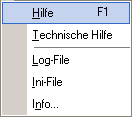
Hilfe ruft diese HTML Hilfe auf. Diese kann auch durch die Funktionstaste [F1] aufgerufen werden.
Der Menü Button "Technische Hilfe" ist nur bei Administratoren sichtbar und ruft die technische Hilfe auf.